Associa i collegamenti ipertestuali agli oggetti grafici.
Elenco di opzioni
Vengono visualizzate le opzioni seguenti.
- Testo da visualizzare
-
Specifica una descrizione per il collegamento ipertestuale. Questa opzione risulta utile quando il nome del file o l'URL non consente di identificare il contenuto del file collegato.
La finestra di dialogo Inserisci collegamento ipertestuale presenta tre schede nell'area Collega a.
Scheda File o pagina Web esistente (finestra di dialogo Inserisci collegamento ipertestuale)
Crea un collegamento ipertestuale ad un file o ad una pagina Web esistente.
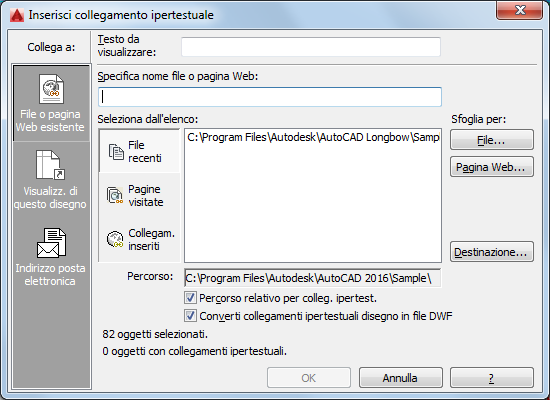
- Specifica nome file o pagina
-
Specifica il file o la pagina Web da associare al collegamento ipertestuale. Il file può essere memorizzato localmente, su un'unità di rete oppure su un sito Internet o su una rete intranet.
- File recenti
-
Visualizza l'elenco degli ultimi file collegati, tra cui è possibile selezionare il file a cui si desidera creare il collegamento.
- Pagine visitate
-
Visualizza l'elenco delle ultime pagine Web visitate, tra le quali è possibile selezionare la pagina a cui si desidera creare il collegamento.
- Collegam. inseriti
-
Visualizza l'elenco degli ultimi collegamenti ipertestuali inseriti, tra cui è possibile selezionare quello che si desidera assegnare.
- File
-
Apre la finestra di dialogo Esplora il Web - Seleziona collegamento ipertestuale (una finestra di dialogo standard per la selezione dei file), da cui è possibile accedere al file che si desidera associare al collegamento ipertestuale.
- Pagina Web
-
Apre il browser, in cui è possibile posizionarsi su una pagina Web da associare al collegamento ipertestuale.
- Destinazione
-
Apre la finestra di dialogo Seleziona posizione nel documento, nella quale è possibile selezionare una posizione con nome in un disegno a cui collegarsi.
- Traiettoria
-
Visualizza il percorso del file associato al collegamento ipertestuale. Se la casella Percorso relativo per colleg. ipertest. è selezionata, viene indicato solo il nome del file. Se la casella Percorso relativo per colleg. ipertest. è deselezionata, vengono indicati sia il percorso completo che il nome del file.
- Percorso relativo per colleg. ipertest.
-
Imposta un percorso relativo per i collegamenti ipertestuali. Se questa opzione è selezionata, il percorso completo del file collegato non viene memorizzato con il collegamento ipertestuale. Il percorso relativo viene impostato sul valore specificato dalla variabile di sistema HYPERLINKBASE o, se non è stato specificato alcun valore per questa variabile, sul percorso di disegno corrente. Se questa opzione non è selezionata, con il collegamento ipertestuale viene memorizzato il percorso completo del file associato.
- Converti collegamenti ipertestuali disegno in file DWF
-
Specifica che, quando si pubblica o si stampa un disegno in un file DWF , il collegamento ipertestuale al disegno verrà convertito in un file DWF.
Scheda Visualizz. di questo disegno (finestra di dialogo Inserisci collegamento ipertestuale)
Specifica una vista con nome nel disegno corrente a cui collegarsi.
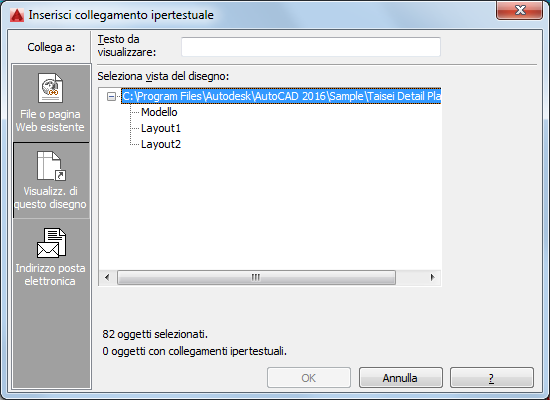
- Seleziona vista del disegno
-
Visualizza una struttura delle viste con nome all'interno del disegno corrente, da cui è possibile selezionarne una a cui creare il collegamento.
Scheda Indirizzo posta elettronica (finestra di dialogo Inserisci collegamento ipertestuale)
Specifica un indirizzo di posta elettronica a cui creare il collegamento. Quando viene eseguito un collegamento ipertestuale, viene creato un nuovo messaggio usando il programma di posta elettronica di default del sistema.
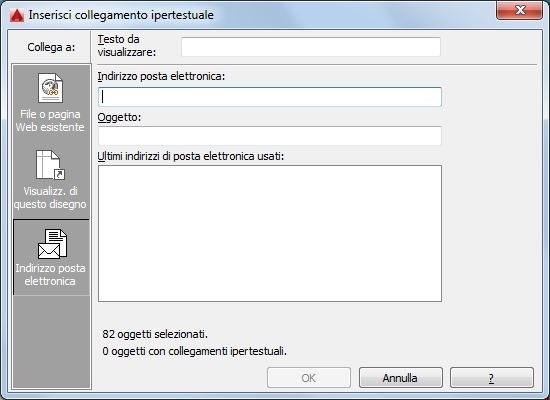
- Indirizzo posta elettronica
-
Specifica un indirizzo di posta elettronica.
- Argomento
-
Specifica l'oggetto del messaggio di posta elettronica.
- Ultimi indirizzi di posta elettronica usati
-
Elenca gli indirizzi di posta elettronica utilizzati più recentemente, da cui è possibile sceglierne uno da utilizzare per il collegamento ipertestuale.